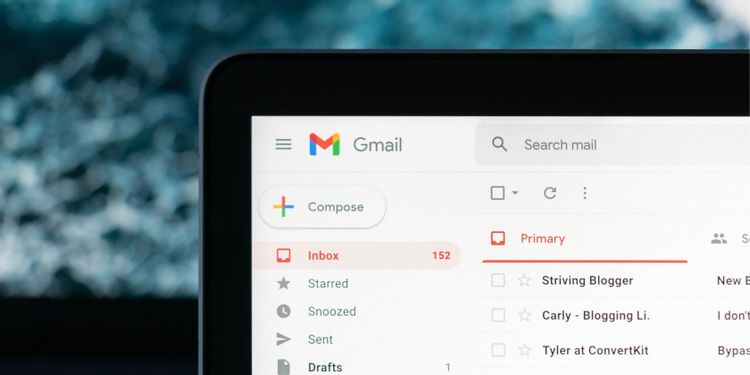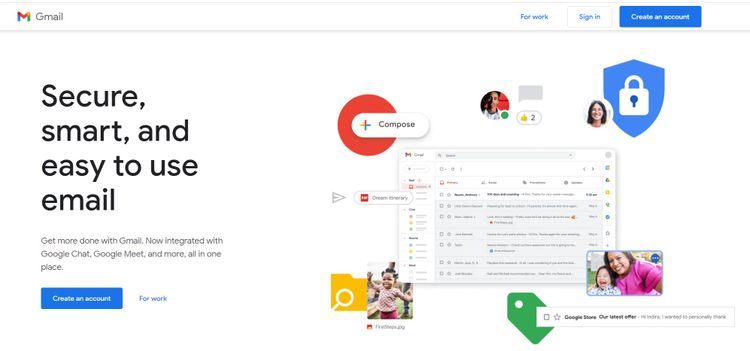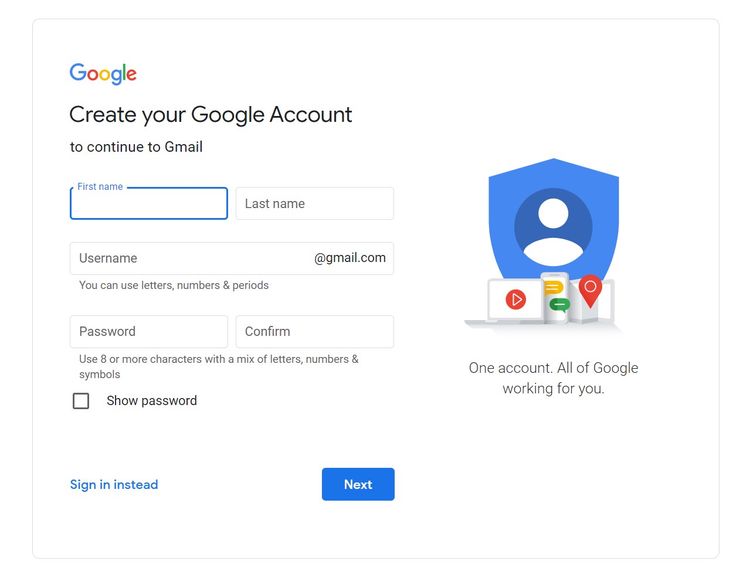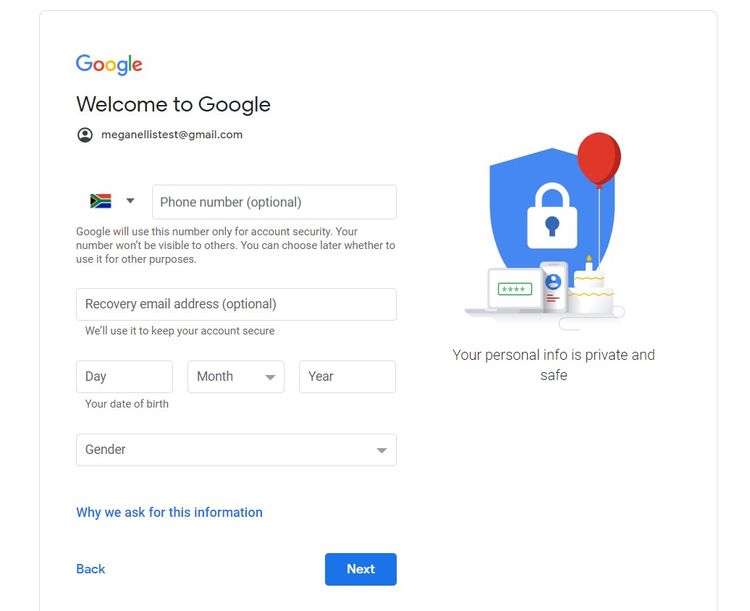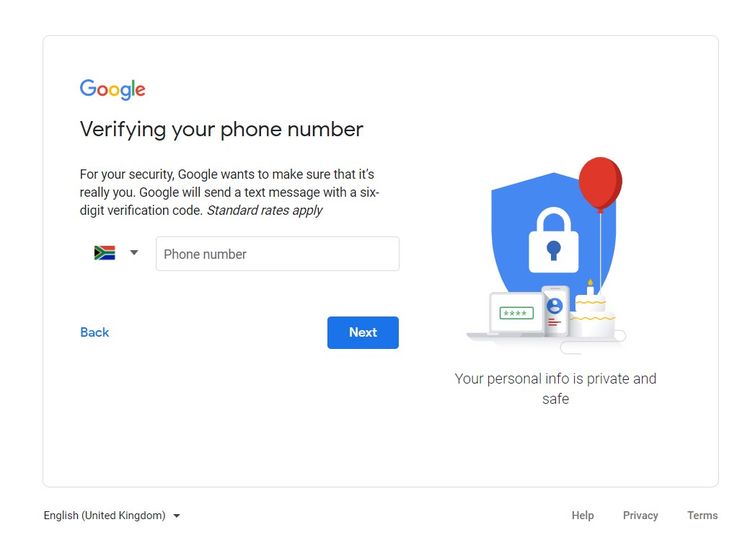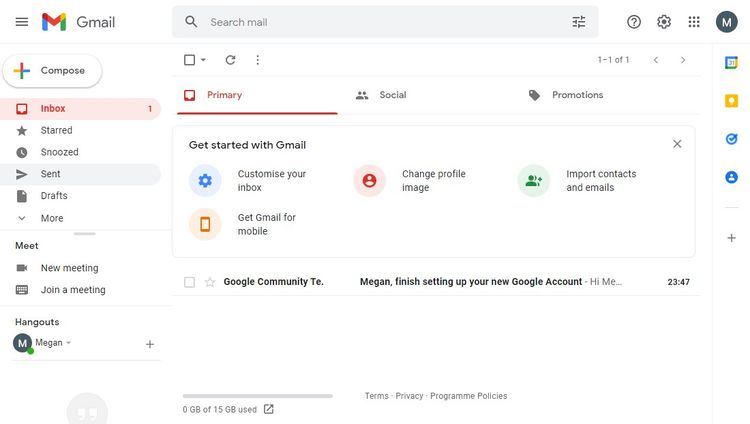عنوانهای این مطلب
در ادامه ساخت حساب جی میل را به شما آموزش میدهیم. یک حساب که کلید تمام خدمات و نرم افزارهای گوگل خواهد بود. آیا به ساخت ایمیل برای پدر خود نیاز دارید؟
هر آنچه برای ساخت یک حساب ایمیل برای خود یا دیگران لازم دارید را از روکیدا بخواهید.
۱. ایجاد یک حساب کاربری جدید جی میل
در قدم اول با کلیک روی این لینک صفحه وب سایت جی میل را باز کنید. سپس گزینه ایجاد یک حساب کاربری (Create an account) را انتخاب کنید.
آیا از قبل یک حساب جی میل دارید؟ باید از آن حساب خارج شوید. برای این کار روی نماد عکس خود یا اولین حرف انگلیسی از اسم خود کلیک کنید. نماد گفته شده در قسمت بالای صفحه، سمت راست قرار دارد.
از فهرست باز شده گزینه اضافه کردن یک حساب کاربری دیگر (Add another account) را انتخاب کنید. با انتخاب این گزینه به صفحه وارد کردن اطلاعات یک حساب دیگر منتقل میشوید.
در این صفحه باید اطلاعات خود را کامل کنید. اطلاعاتی مانند: نام، نام خانوادگی، نام کاربری و رمز عبور. در انتخاب نام کاربری دقت کنید. نام کاربری انتخاب شده در آدرس جی میل شما نوشته خواهد شد.
برای مثال اگر نام کاربری شما روکیدا (Rokida) باشد. آدرس ایمیل شما به شکل Rokida@Gmail.com خواهد بود. در انتخاب نام کاربری میتوانید از حروف، اعداد و نقطه استفاده کنید.
بعد از پر کردن تمام موارد مورد نیاز، روی گزینه بعدی (Next) کلیک کنید.
در مرحله بعد شما باید شماره تلفن خود را تایید کنید. برای انجام کار شماره تلفن خود را بعد از انتخاب کشور وارد کرده و روی گزینه بعدی (Next) کلیک کنید.
تا چند ثانیه بعد یک پیام کوتاه به شما ارسال میشود. در پیام کوتاه یک کد تایید وجود دارد. آن کد تایید را برای گوگل وارد کنید.
بعد از تایید شماره تلفن همراه پیام “به گوگل خوش آمدید” نمایش داده میشود. آن را به شکل (Welcome to google) مشاهده میکنیم. در ادامه میتوانید شرایط ارتباط شماره تلفن و آدرس جی میل را مشخص کنید.
آیا میخواهید از طریق شماره تلفن، جی میل شما را پیدا کنند؟ البته که اضافه کردن یک ایمیل بازیابی (Recovery Email) را فراموش نکنید.
در ادامه باید تاریخ تولد و جنسیت خود را وارد کنید. بعد از انجام تمام موارد خواسته شده روی گزینه بعدی کلیک کنید. در صفحه بعد شرایط حریم خصوصی گوگل به شما نمایش داده میشود.
شما میتوانید برخی موارد را شخصی سازی کنید. برای شخصی سازی روی گزینههای بیشتر (More options) کلیک کنید. روند شخصی سازی به پایان رسید؟ روی گزینه من موافقت میکنم (I agree) کلیک کنید.
در انتهای کار به صندوق ایمیلها میرسید. جایی که تمام ایمیلهای ارسال شده به جی میل شما نمایش داده میشود. صد البته که میتوانید ترکیب و رنگ بندی صفحه را شخصی سازی کنید.
۲. ساخت یک حساب گوگل برای شخص دیگر
روند کار دقیقا به همان شکل انجام میشود. از طرفی نکات بسیار مهمی وجود دارد. در قدم اول باید مطمئن شوید که حساب جدید ساخته شده به عنوان یک آدرس اضافی به حساب گوگل شما اضافه نخواهد شد.
برای این کار از حساب گوگل خود خارج شوید یا از یک مرورگر دیگر کمک بگیرید. پیشنهاد ما استفاده از یک مرورگر دیگر است. در زمان وارد کردن اطلاعات توجه کنید که حساب برای شما ساخته نمیشود.
اطلاعات شخص صاحب حساب را وارد کنید. در زمان تایید شماره تلفن، پیشنهاد میکنیم از شماره تلفن خود او کمک بگیرید. شما میتوانید از تلفن همراه خود استفاده کنید و در انتها شماره تلفن خود را حذف کنید.
نام کاربری و رمز عبور را برای صاحب حساب نوشته و ارسال کنید. برای ورود به حساب به آن اطلاعات نیاز دارند. آیا در یک سرویس ایمیل دیگر حساب کاربری دارند؟ آن را برای ایمیل بازیابی درخواست کنید.
اگر رمز عبور خود را فراموش کنند، از آن ایمیل برای بازیابی کمک گرفته میشود.
به سادگی آب خوردن
تنها باید بگوییم: اطلاعات را در جایی نوشته یا خوب به خاطر بسپارید.
منبع: makeuseof.com